こちらではWindowsのPCでAPEXを遊ぶ方法のEA App版 Part1をご紹介します、WindowsPCでAPEXを遊ぶためには「EA Appのインストール」「EAアカウントの作成」「Apex Legendsのインストール」といった作業が必要になってきます、EA AppとはElectronic Artsの新ゲームプラットフォームですね、旧ゲームプラットフォームであるOriginからの移行方法も前回ご紹介しておりますので、既にOriginでAPEXをプレーされていた方は「旧OriginからEA appに移行する方法 Part1」をご覧になってみてください、今回ご紹介するのは新しくAPEXを始める方の為の方法です、Part1ではEA AppのインストールとEAアカウントの作成方法を確認してみたいと思います。
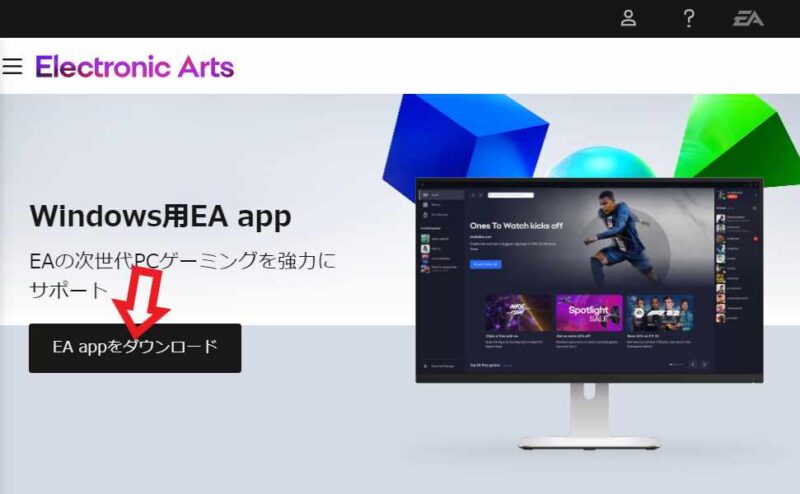
まずはPCにEA Appをインストールしてみましょう、こちらのElectronic Artsの公式ページからEA appのインストーラーをダウンロードしてください、「EA appをダウンロード」というボタンをクリックします、ダウンロードが完了したらダウンロードしたファイルを開いてインストールを開始してください。
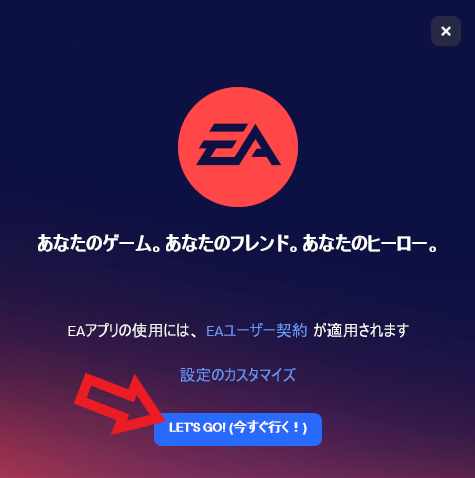
インストーラーが開いたら「LET’S GO(今すぐ行く!)」のボタンをクリックします。
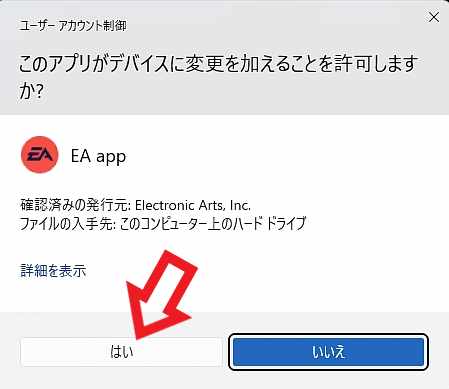
ユーザーアカウント制御が表示されたら「はい」をクリックして進めます、あとは何もしなくても自動でインストールされますのでそのままお待ち下さい。
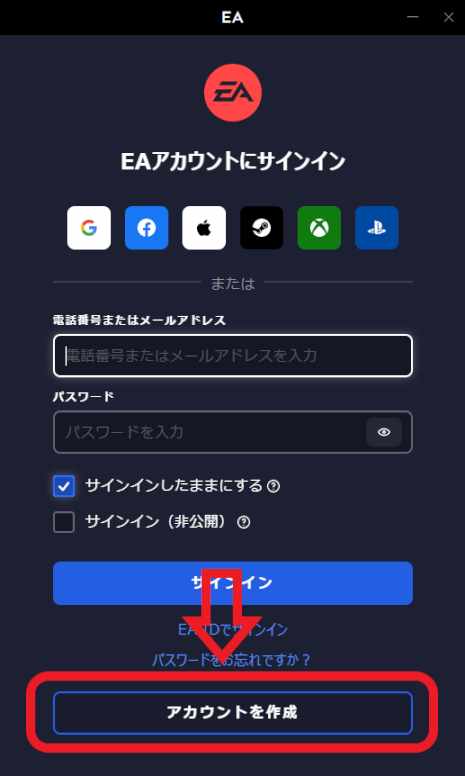
既にEAアカウントをお持ちの方はこれからご紹介する作業は必要ありません、例えば以前にEAのゲームをプレイする際に既にアカウントを作ったことがある場合などですね、その場合はお持ちのEAアカウントの「電話番号またはメールアドレス」と「パスワード」を入力して「サインイン」ボタンをクリックしてEA Appにサインインしましょう、EAアカウントが持っていない方は一番下の「アカウントを作成」のボタンをクリックしてください、上の画像の赤枠で囲ってあるボタンですね、EAアカウントの作成作業を行います。
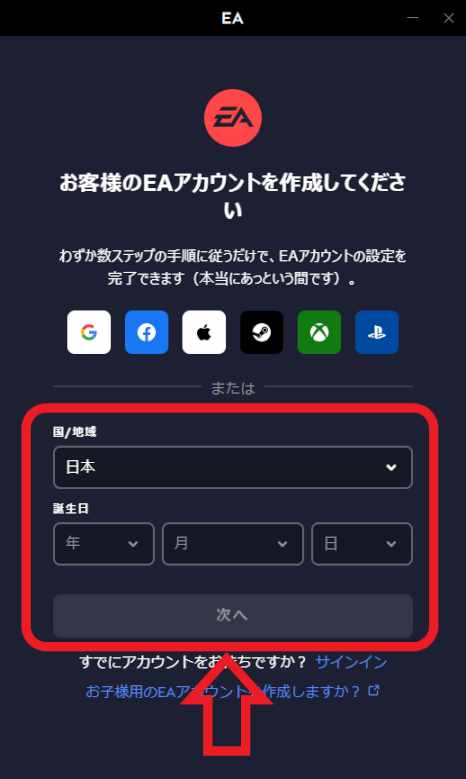
「お客様のEAアカウントを作成してください」が表示されたら、上の画像の赤枠で囲ってある部分を入力しましょう、「国/地域」と「誕生日」の項目ですね、「国/地域」はお住まいの国を選択して、「誕生日」は西暦で年月日を選択してください、入力出来たら「次へ」ボタンをクリックして進めます。
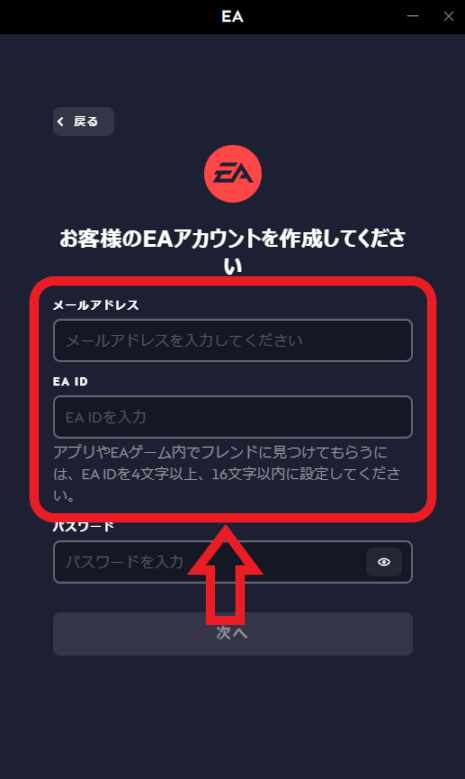
次は「メールアドレス」と「EA ID」の設定を行いましょう、「メールアドレス」はEAアカウントにサインインする際や認証などにも使用しますので、いつでも確認出来るメールアドレスを入力してください、お持ちでない場合はYahooメールやGmailなどを作成して入力しましょう、「EA ID」はEA Appやゲーム内で使用されるあなたのニックネームの事ですね、4文字~16文字までの間で入力してください。
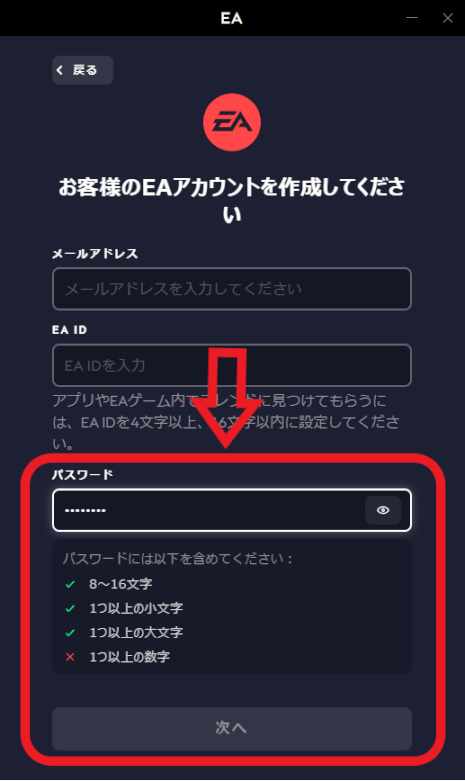
次は「パスワード」の設定を行います、EA AppにEAアカウントでサインインする際に、先程設定した「メールアドレス」とこちらの「パスワード」が必要になってきます、パスワードの条件は「8~16文字の間」「1つ以上の小文字」「1つ以上の大文字」「1つ以上の数字」が条件です、例えば「testTEST1」といった感じですね、「test」が小文字で「TEST」が大文字で「1」が数字で文字数が「9文字」となっています、上の画像をご覧頂くと分かりますが、条件の隣に緑のチェックと赤の✖マークが付いていますよね、赤の✖マークが付いているものが条件を満たしていない項目です、条件を満たしたパスワードを設定できたら「次へ」ボタンをクリックして進めて下さい。
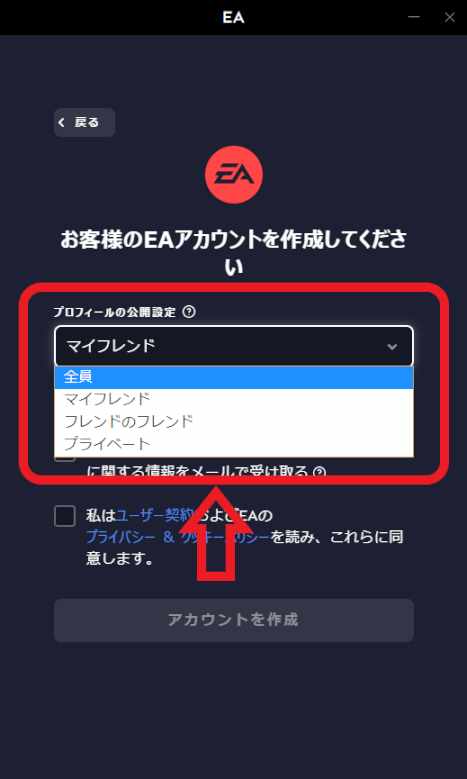
次は「プロフィールの公開設定」です、貴方のプロフィールを公開する相手の設定ですね、「全員」「マイフレンド」「フレンドのフレンド」「プライベート」の中から選んで下さい、例えばフレンド登録している方にだけ貴方のプロフィールを公開する場合は「フレンド」に設定する訳です、誰にも公開したくない場合は「プライベート」に設定ですね。
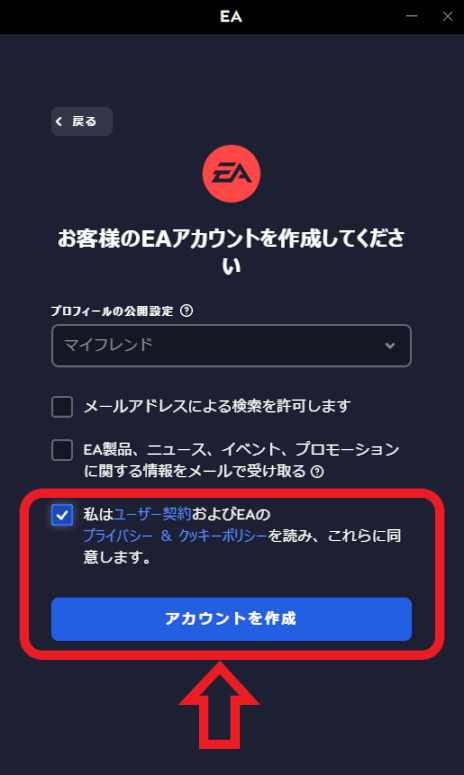
最後に「私はユーザー契約およびEAのプライバシー&クッキーポリシーを読み、これらに同意します。」をクリックしてチェックを付けて下さい、この項目にチェックを付けないと「アカウントを作成」ボタンがクリック出来ないので先に進めません、ちなみに「メールアドレスによる検索を許可します」と「EA製品、ニュース、イベント、プロモーションに関する情報をメールで受け取る」の項目は、チェックを付けなくても先に進めることは出来ますのでお好みで設定してください、設定が完了したら「アカウントを作成」ボタンをクリックしましょう。
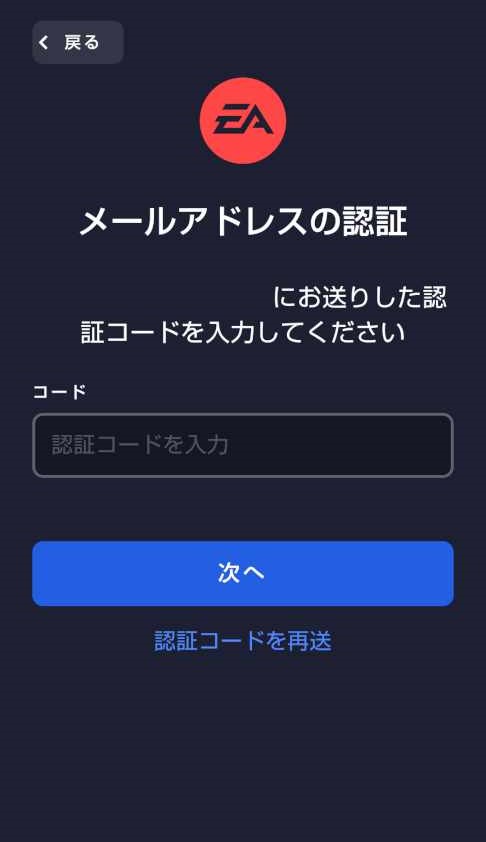
アカウントの設定が出来たら最後にメールでの認証作業を行います、先程登録したメールアドレスに認証コードが記載されたメールが届いています、メールに記載されたコードを入力して「次へ」ボタンをクリックしてください。
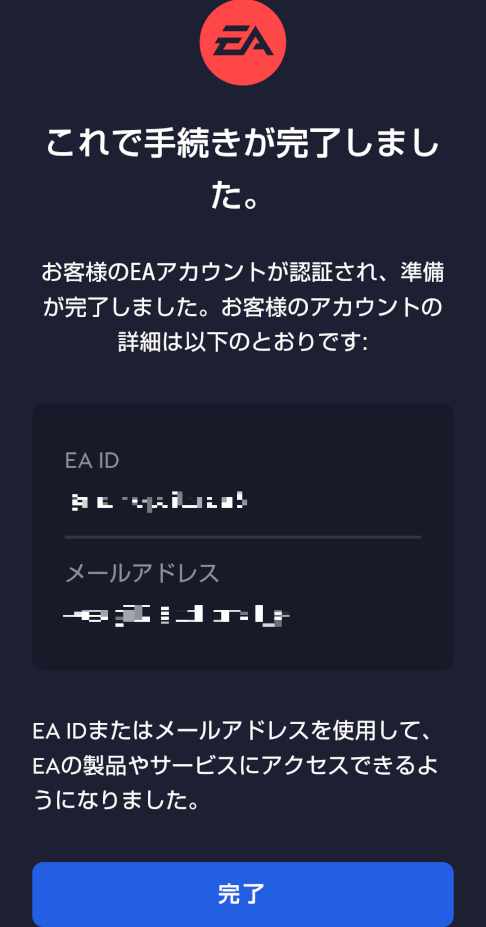
これでEAアカウントの作成は完了ですね、今回EAアカウント作成時に設定した「メールアドレス」と「パスワード」を使って「EA App」にサインインする事が出来るようになりました、次回のPart2ではEA AppでAPEXをダウンロードして、PCで遊べる様にしてみたいと思います。

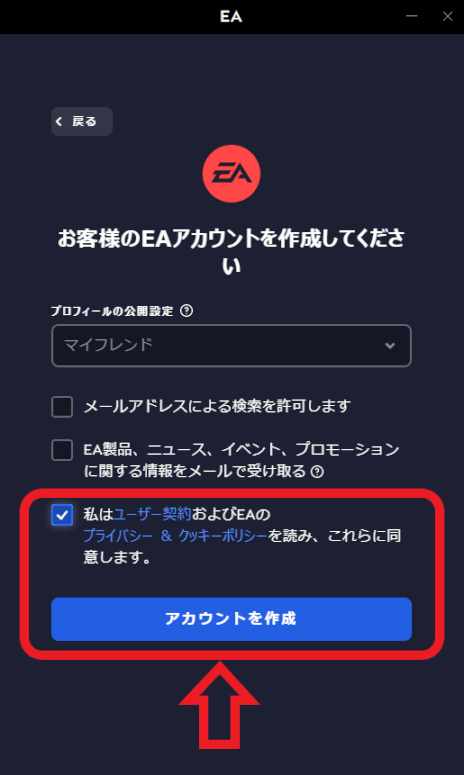
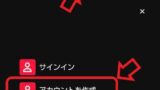
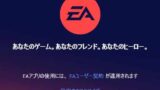
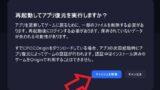
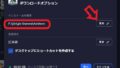
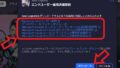
コメント